电脑系统怎么重装win11
- 分类:Win11 教程 回答于: 2022年07月06日 09:01:07
很多网友回问怎么重装电脑系统,但是电脑系统重装并不难,现在小白一键重装软件重装系统步骤简单又安全,就算不懂电脑知识也可以快速学会。
工具/原料:
系统版本:windows11系统
品牌型号:华为MateBook X Pro
软件版型:小白一键重装系统
方法/步骤:
1、在电脑上下载小白一键重装系统,选择windows11 64位 专业版,点击安装。
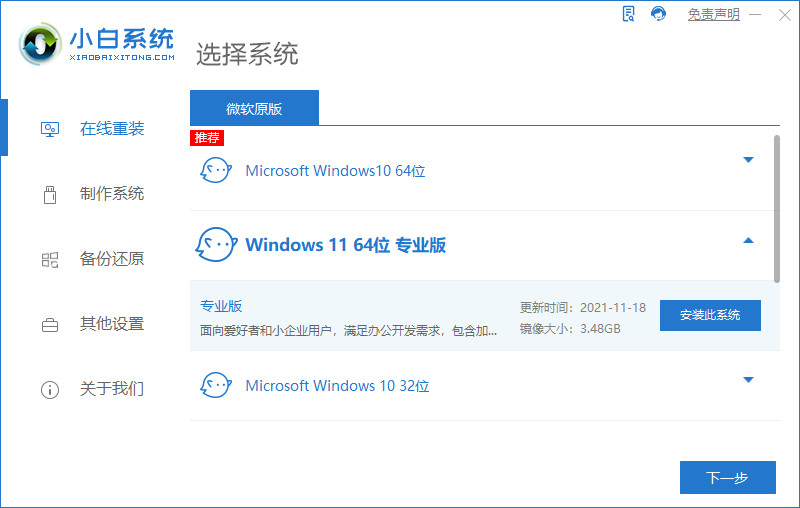
2、耐心等待软件安装。
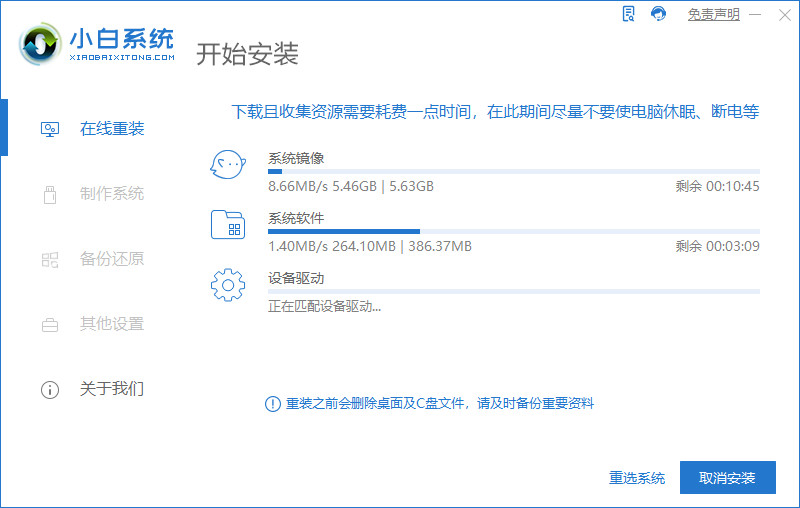
3、等待环境部署。
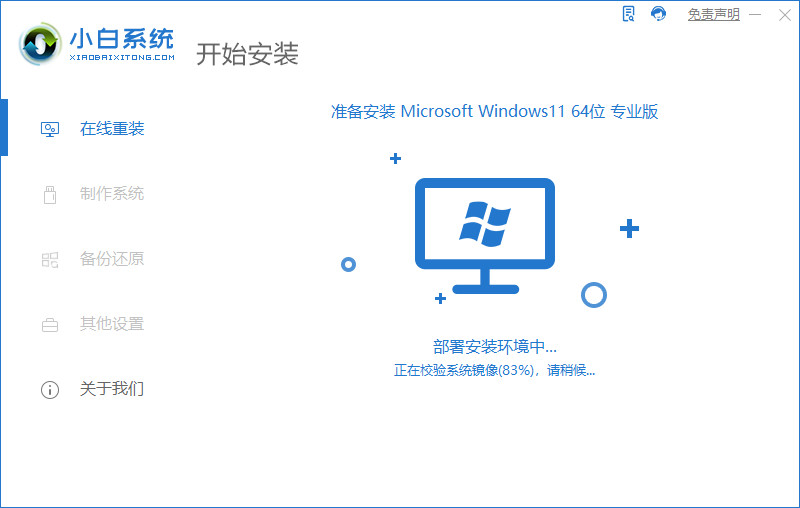
4、环境部署完毕点击立即重启。
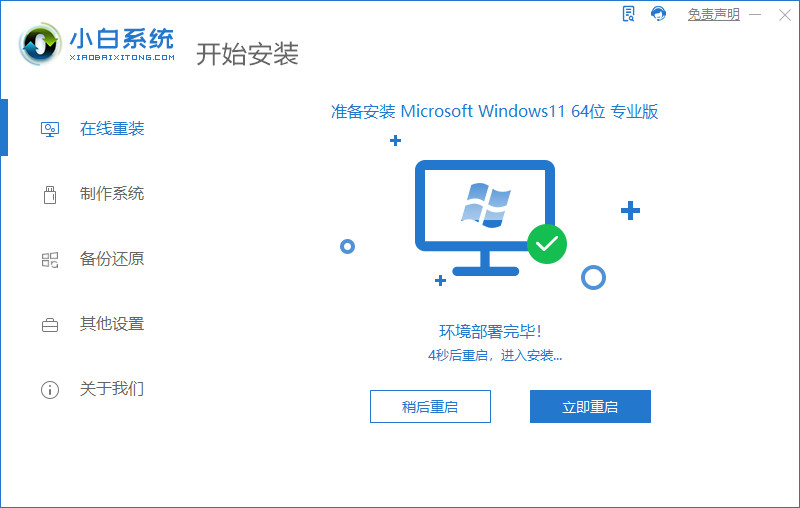
5、重启点击第二个选项“XiaoBai PE-MSDN Online Install Mode”
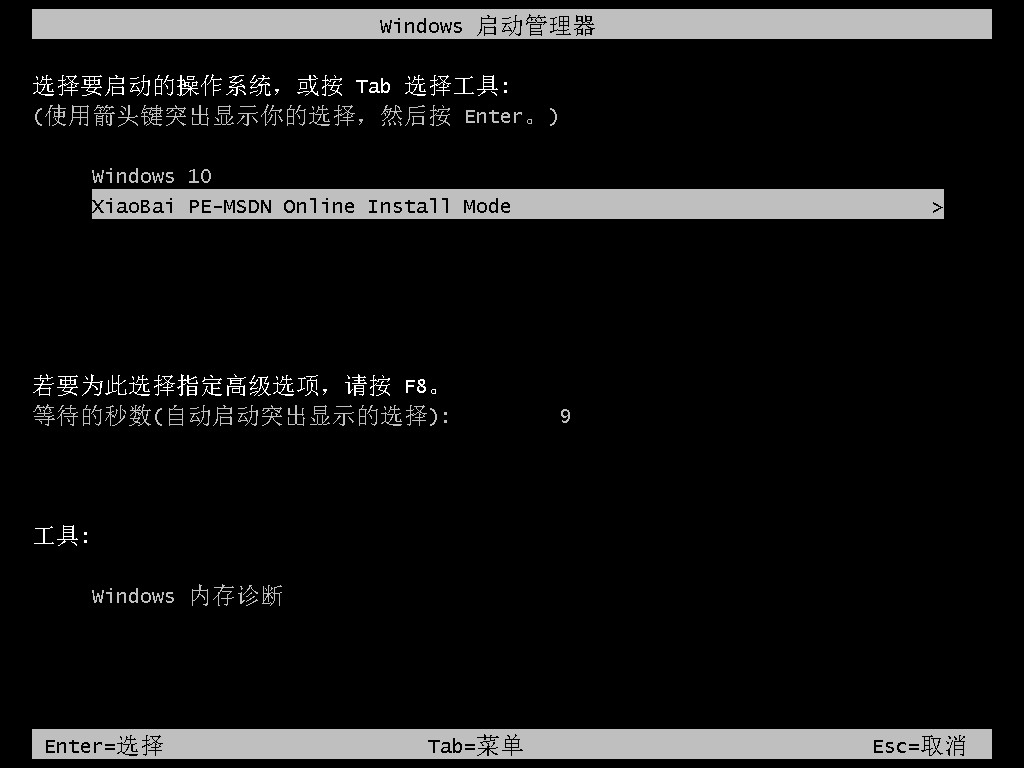
6、继续等待安装系统。
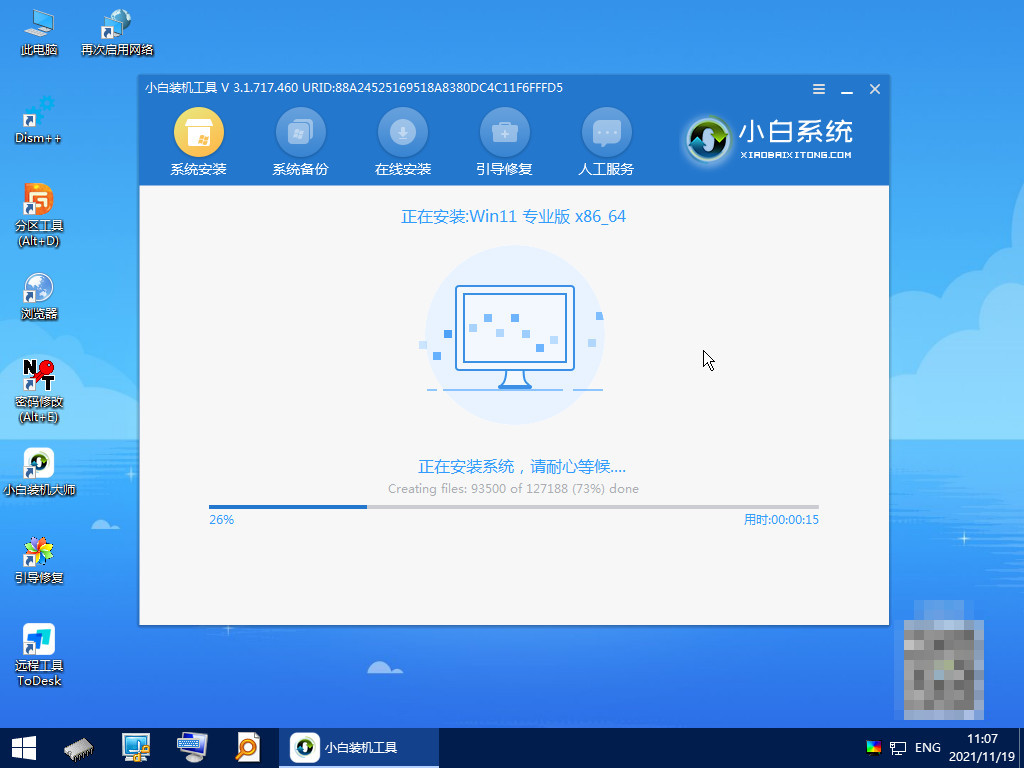
7、系统安装完毕后点击立即重启。

8、重启后即可使用win11系统,电脑系统重装完成。
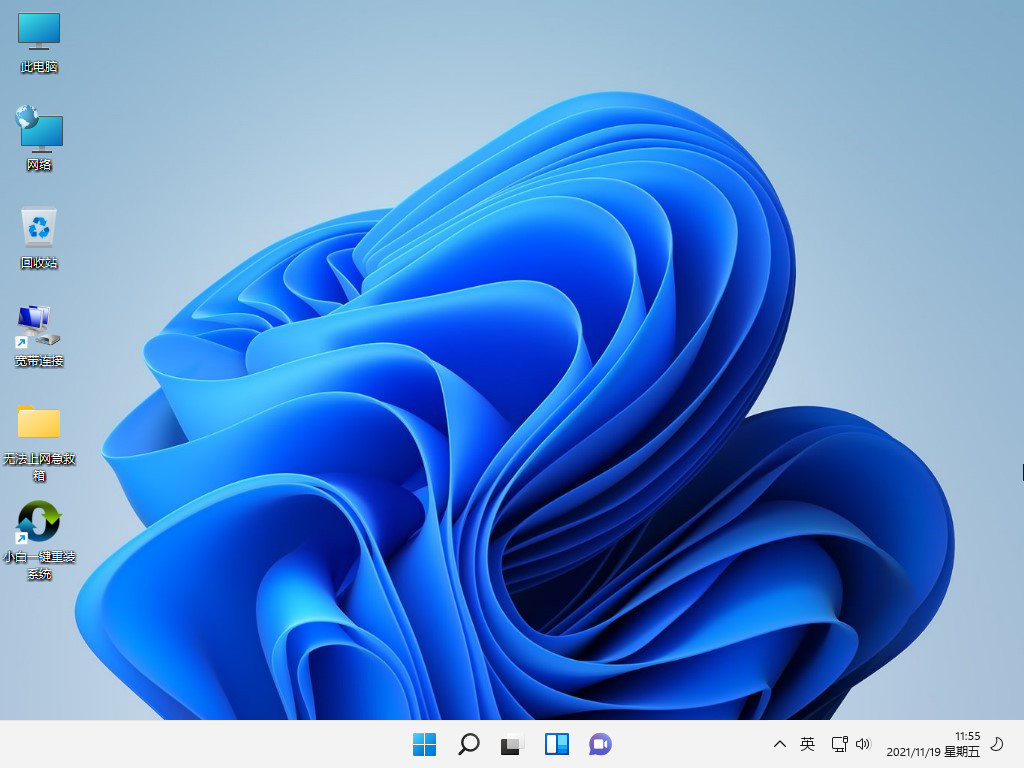
注意事项:
1、使用软件重装前需关闭安全软件防止拦截。
2、要提前备份重要资料防止丢失
总结:
这样的方法是不是非常简单呢?如果你也想重装电脑系统不妨来试试吧,这样又多学会了一个技能哦。
 有用
26
有用
26


 小白系统
小白系统


 1000
1000 1000
1000 1000
1000 1000
1000 1000
1000 1000
1000 1000
1000 1000
1000 1000
1000 0
0猜您喜欢
- win11wifi无法连接网络怎么办..2022/01/19
- dell电脑win11多少钱分享2022/10/16
- 怎么看win11购买正版多少钱2022/07/23
- 光影精灵4升级win11系统的教程..2022/01/14
- 用u盘怎么重装系统win11 重装win11系..2023/03/11
- 新安装的Win11哪里打开我的电脑..2021/08/11
相关推荐
- win11设置打不了字怎么回事2022/12/31
- 小白一键重装升级win11系统教程..2021/12/05
- win11右键怎么设置原来的模样的方法..2022/02/13
- win11电脑系统重装步骤2022/06/02
- win11虚拟键盘打不开的解决教程..2022/02/19
- win11下载卡在0%不动怎么办2022/04/29

















